
筆者は近年パソコンでゲームをやる事は殆ど無いのですが、たまにエミュレータを使って過去の古いゲームを遊ぶ事はあります。そんな時に使用するのがPS4用コントローラのDUALSHOCK 4。PS4本体は既に手放していますがDUALSHOCK 4は手元に残してあるので、これをパソコンにBluetooth接続して使用しているのですが、DUALSHOCK 4をパソコンに接続した場合、入力が不自然な割り当てになっている為、そのままの状態で使用するのには問題があります。
そんな時に便利なのが今回このページで紹介するDS4Windows。DS4WindowsはPS4用コントローラのDUALSHOCK 4やPS5用コントローラのDualSenseをXbox 360コントローラとしてエミュレートするソフトです。このソフトを使えば各コントローラを現在パソコンゲームで主流となっているXbox 360コントローラと同じXInputに変える事が出来る以外に、各ボタンにユーザ指定の機能を自由に割り当てる事が出来ます。また、筆者は所有していないので動作確認は出来ていませんが、Switch ProコントローラやPS3コントローラのDUALSHOCK 3にも対応しているようです。サポートしているOSはWindows XP以上ですが、このページではWindows 11での使用を前提に記事を書いています。
注意点としてパソコンとDUALSHOCK 4やDualSenseをワイヤレス接続する際にはBluetoothを使用するので、パソコン側がBluetooth接続に対応している必要があります。また、パソコンとペアリングした場合はゲーム機本体とのペアリングが解除されるので、後からゲーム機で使用する場合は再びペアリングし直す必要があります。DUALSHOCK 4とDualSenseのパソコンとのペアリング方法は以下のPlayStation公式ページに掲載されています。
DS4Windowsのダウンロードとインストール
DS4Windowsは作者の公式ページからもダウンロード出来ますが分かりやすさでGithubからのダウンロードがお勧め。通常は64ビット版を使用しますが、7z形式とzip形式の2種類が配布されているのでお好みで片方をダウンロード。また、ページ上部にリンクがある事からも分かるように、動作には.NET 8.0ランタイムが必要となっているので、同時にx64の方をダウンロードして事前にインストールしておきます。
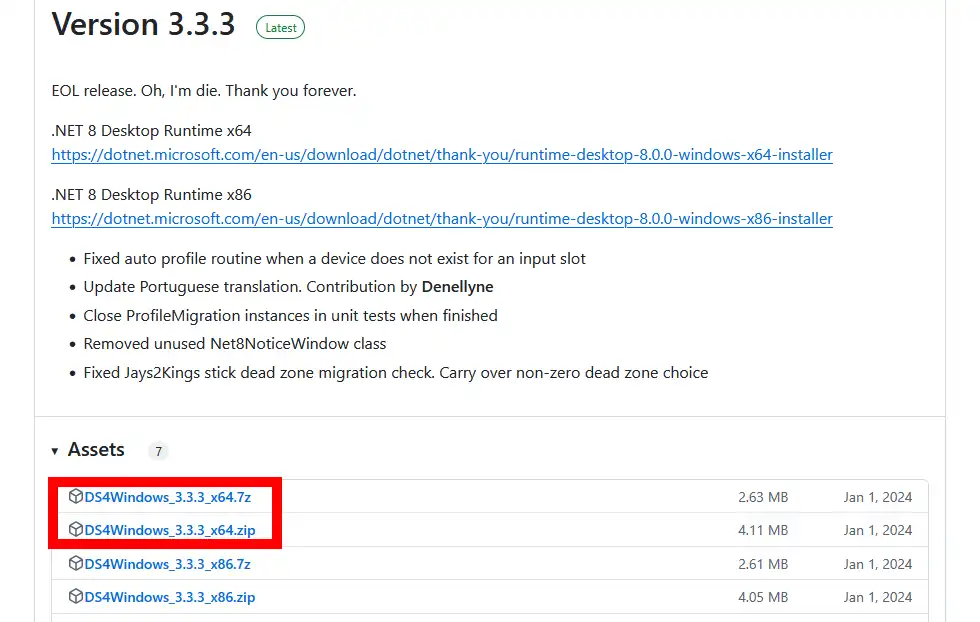
ダウンロードした圧縮ファイルを展開してフォルダを任意の場所に配置。中身の「DS4Windows.exe」を実行してインストールしていきます。最初に表示される「Save Where」画面ではプロファイルと設定ファイルの保存場所の選択となっています。「Program Folder」でプログラムと同じ場所に保存、「Appdata」でAppDataフォルダ以下に保存します。筆者は「Program Folder」を選択しましたが、UAC(ユーザーアカウント制御)が有効になっていないと動作しないという注意書きがあります。
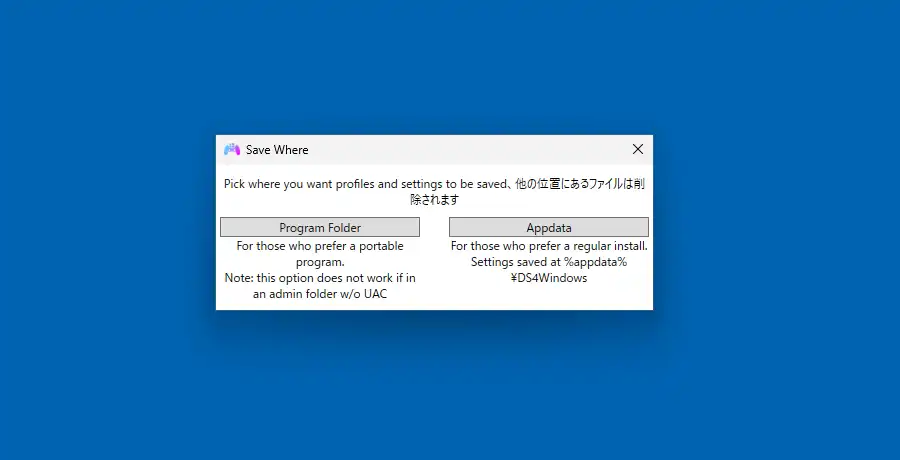
Enabled Devices Mapper Supportで有効化する機器を選択します。筆者はDS4(DUALSHOCK 4)とDualSenseの2つを所有しているので、この2つにチェックを入れて最下部にある「Close」で進みました。
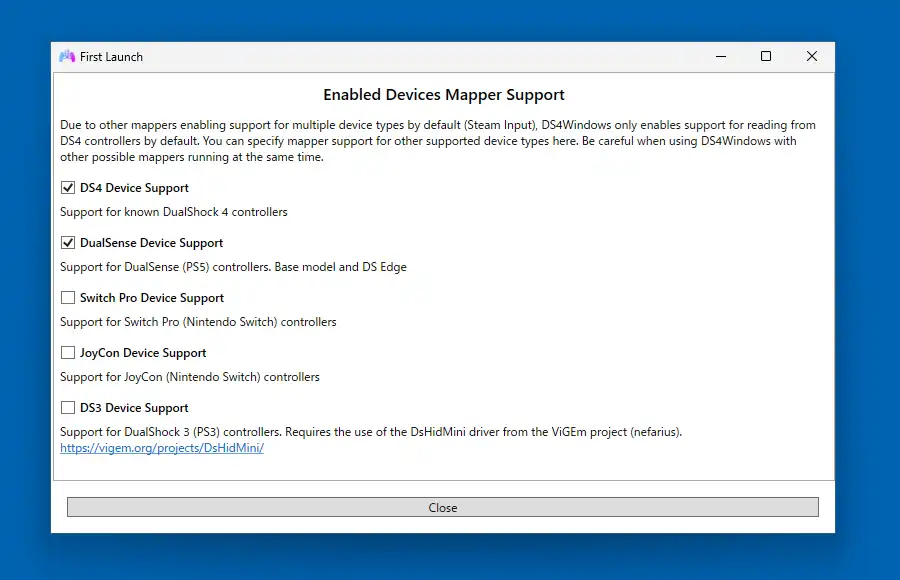
一旦ユーザーアカウント制御画面が表示されたら「はい」で画面を閉じます。
「Welcome to DS4Windows」画面が表示されたらStep 1にある「Install ViGEmBus Driver」をクリックしてドライバをインストールしていきます。
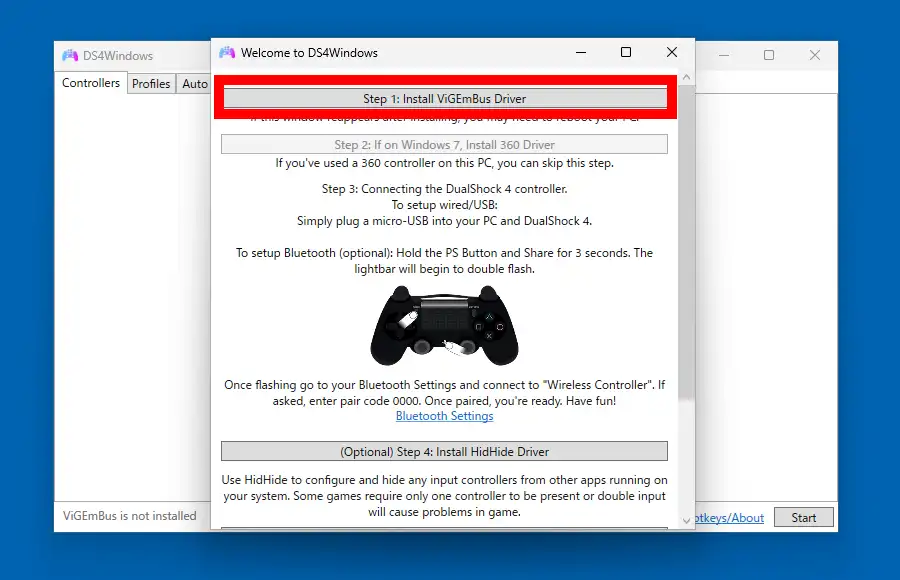
「ViGEm Bus Driver」のインストール画面が起動するので「Next」で進みます。
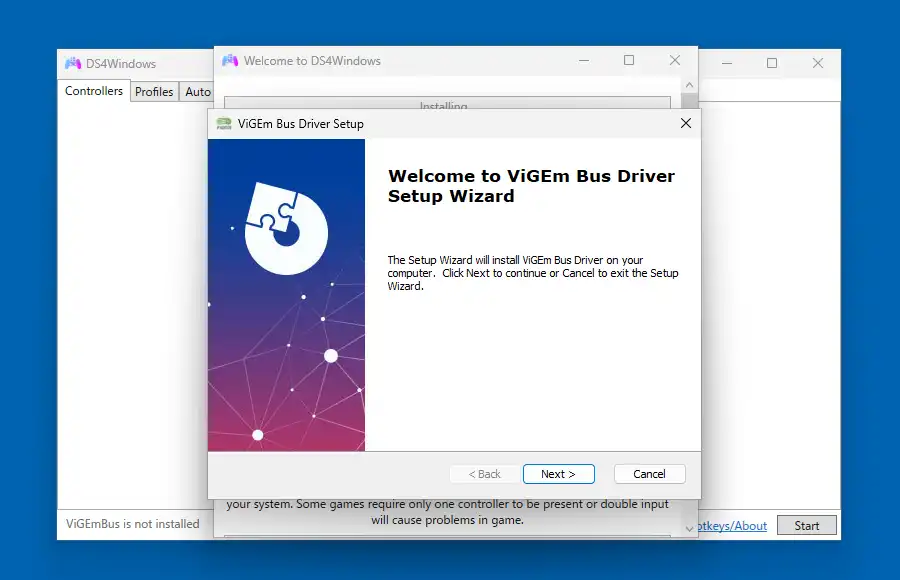
インストール先の指定画面では下部にある「I agree…」にチェックを入れて「Next」。
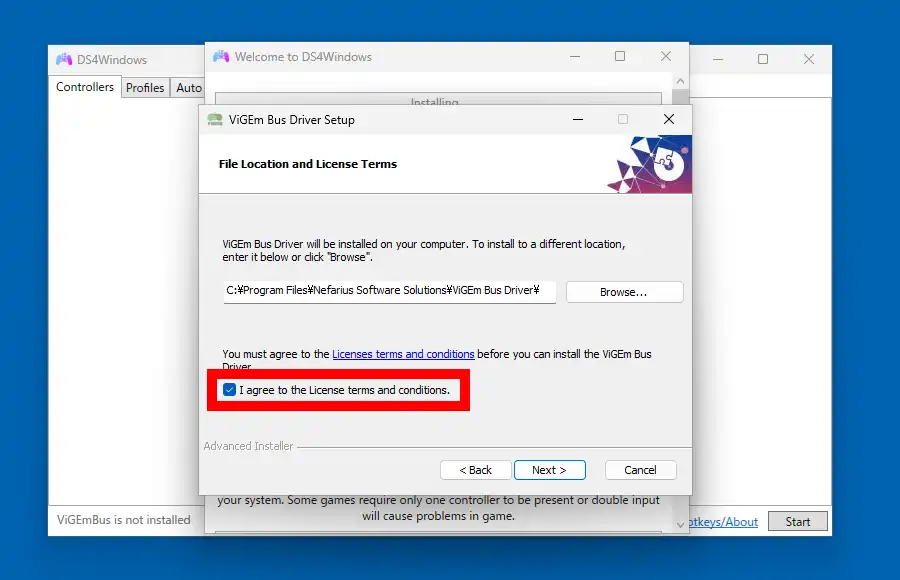
インストールの準備画面が表示されるので「Install」でインストールを実行。
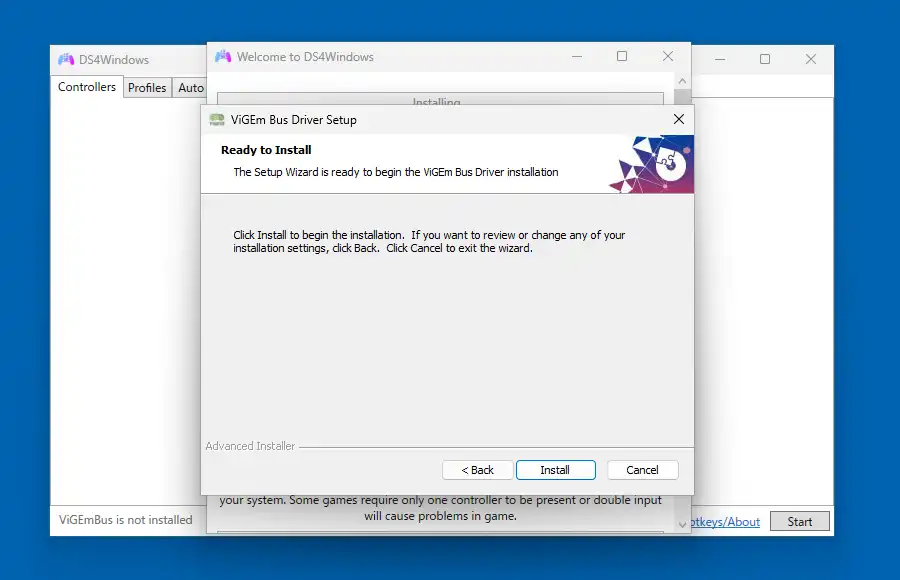
インストール完了後に「Completing…」と表示されるので「Finish」でインストール画面を閉じます。
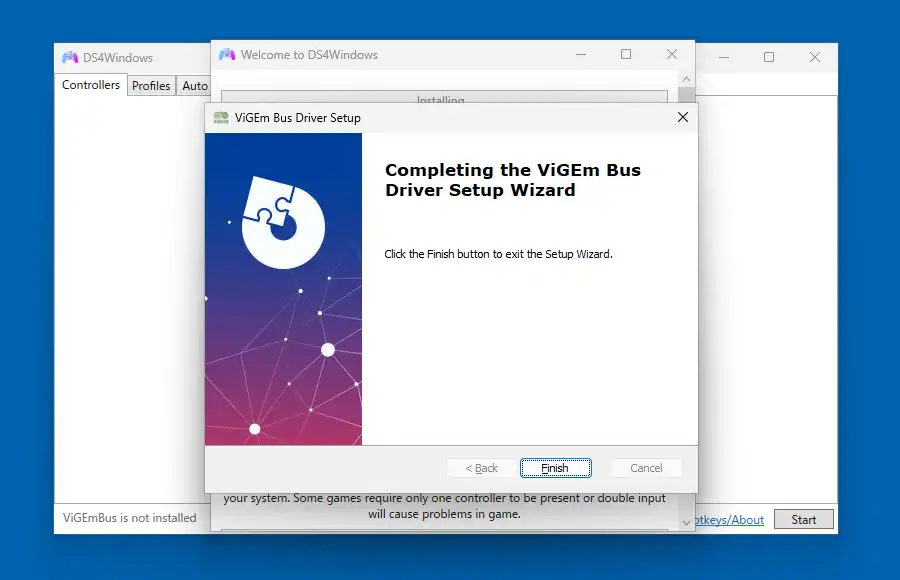
再び「Welcome to DS4Windows」画面に戻りますが、Step 1が「Install Complete」となっている筈です。Step 2はWindows 7の場合にドライバのインストールが必要ですが、それ以外は不要。Step 3ではコントローラとパソコンとのBluetoothでのペアリングですが、後からでも構いません。
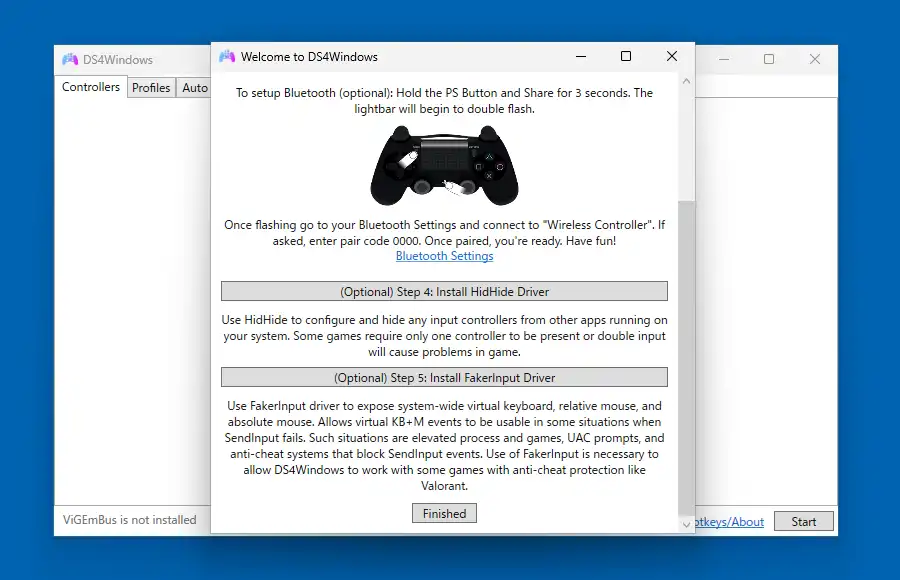
また下にスクロールするとStep 4の「Install HidHide Driver」、Step 5の「Install Fakerinput Driver」がありますが、必須では無いので現時点ではインストール不要です。
DS4Windowsの設定
まずはコントローラをパソコンとペアリングした状態で電源を入れて、DS4Windows上で認識されるか確認してみて下さい。
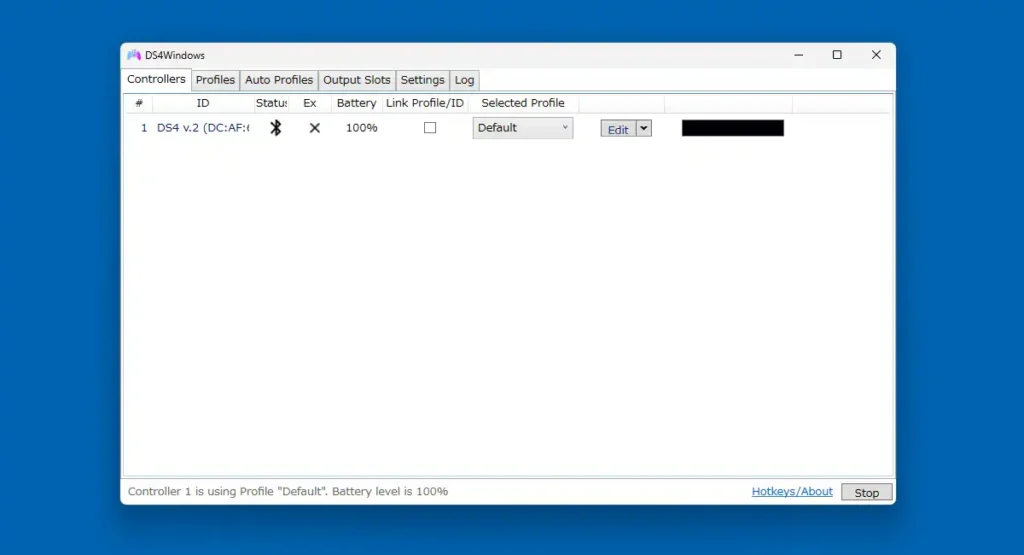
次に「Settings」タブを開いて「Hide DS4 Controller」にチェックを入れ、「Use language pack:」のプルダウンメニューで「日本語」を選択します。一旦ソフトを再起動するまで日本語化は反映されません。
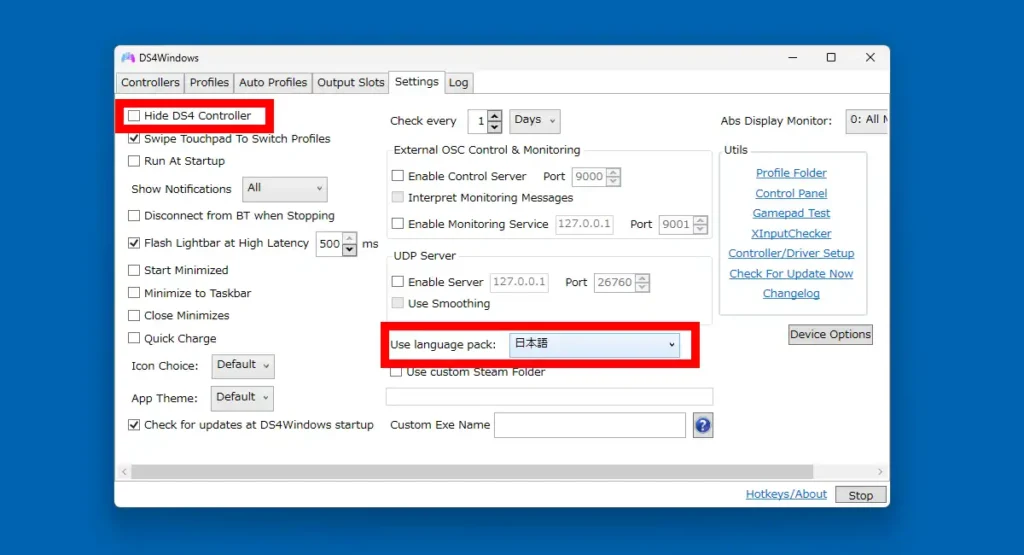
因みに設定の「Hide DS4 Controller」はWindows上で「Wireless Controller」と「Controller (XBOX 360 For Windows)」が二重に認識される問題を修正する為のもので、この状態のままだと一部のゲームで問題が出るようです。「Hide DS4 Controller」を有効化する事で「Wireless Controller」が非表示になります。
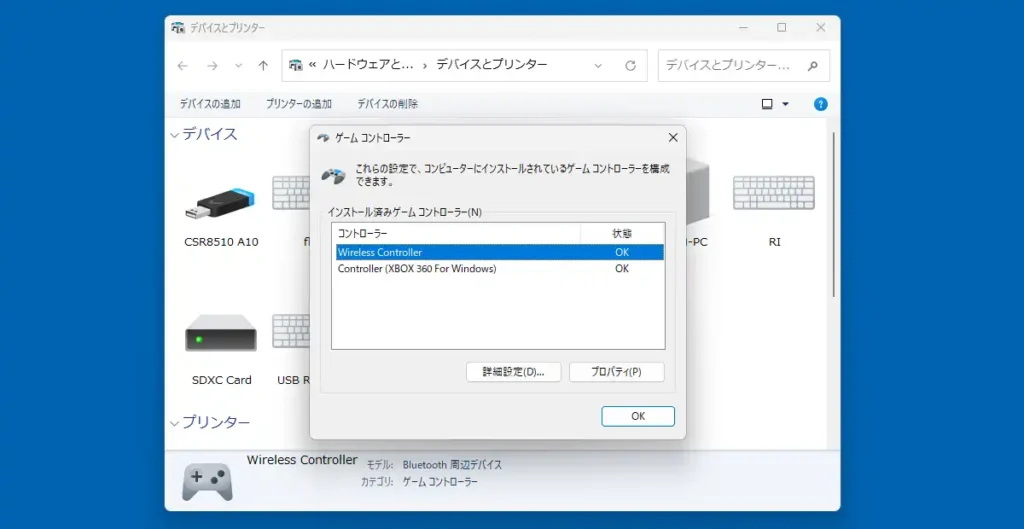
確認方法はWindowsの設定の左メニューにある「Bluetoothとデバイス」から「デバイス」と進み下部の方にある「その他のデバイスとプリンターの設定」を開きます。この画面で「HID 準拠ゲームコントローラー」と「Wireless Controller」の2つが登録されている筈ですが、どちらでも良いので右クリックメニューから「ゲームコントローラーの設定」を開きます。
「プロファイル」タブを開くと初期状態で「Default」が登録されています。これをそのまま編集しても良いのですが念の為に残しておくとして、「新規」で新たにプロファイルを作成します。
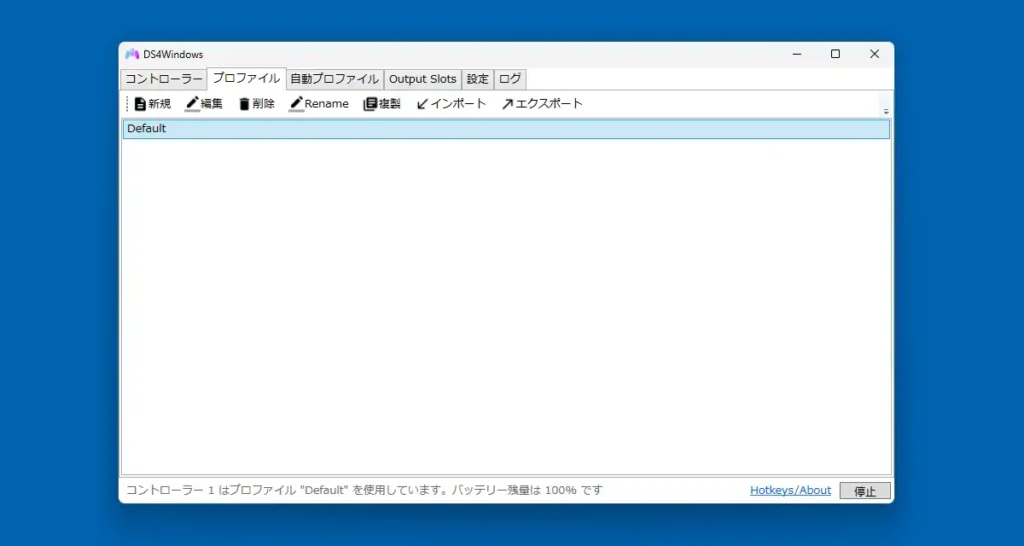
「プリセットオプションを使用しますか?」と表示されるので「Yes」、プリセットを「ゲームパッド」、Output Controllerを「XBOX 360」にして「適用」で進みます。
プロファイルの設定画面が表示されます。まず上部にある入力欄でプロファイル名を入力しておきます。各設定を変更する度に「適用」ボタンを押して反映させ、最終的に「保存」でプロファイルを保存します。プリセットから大きく変更する必要性は無いと思いますが、何らかの変更を行う場合はコントローラの画像部分のクリックやその下のボタンの表記をダブルクリックします。
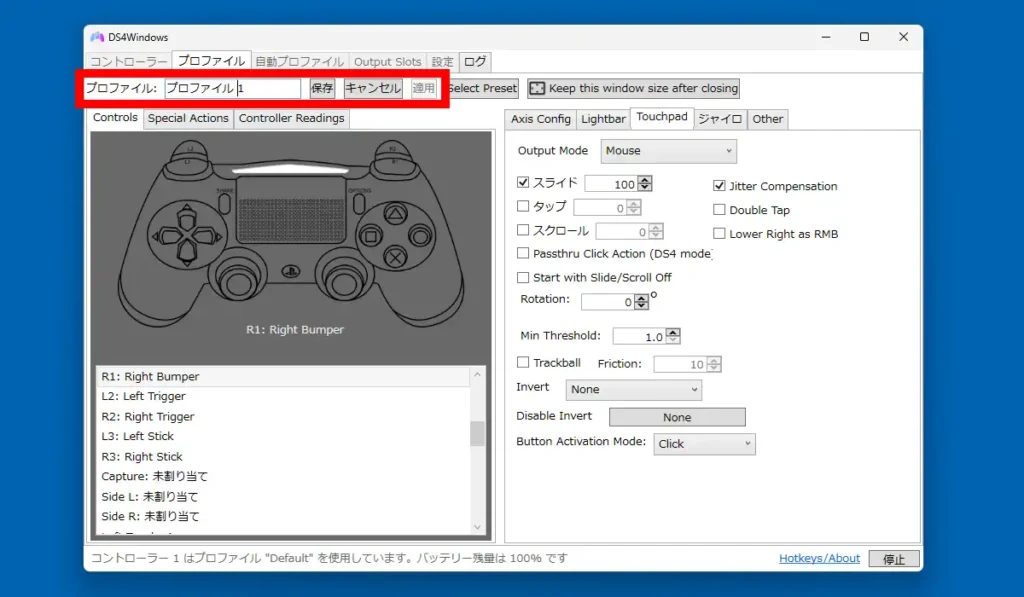
XBOX 360コントローラやキーボード、マウスの画面が表示されるので、選択したボタンにこの画面から割り当てるボタン、もしくはキーボードのキー、マウスボタンを選択。左下にある「Default」で標準の入力に、「Unbound」でそのボタンを無効化します。
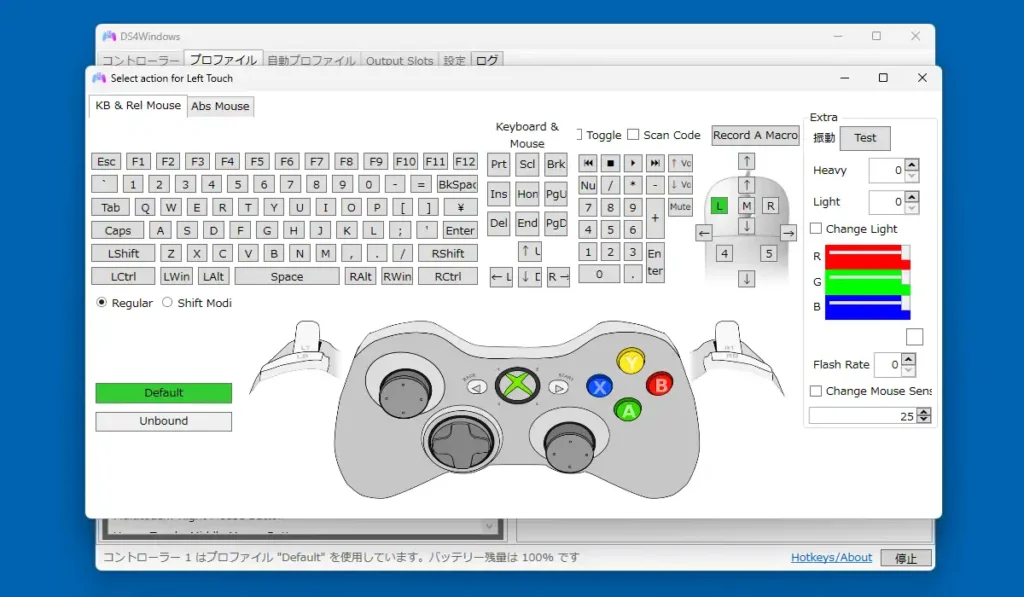
他、筆者お勧めの変更箇所を幾つか記載していきます。画面右にある「Lightbar」タブからDUALSHOCK 4やDualSenseのライトの色を変更出来ますが、全て0にして無効化も出来ます。ただ無効化すると電源が入っているか分からないので少しだけ割り当てて薄暗い状態にしています。
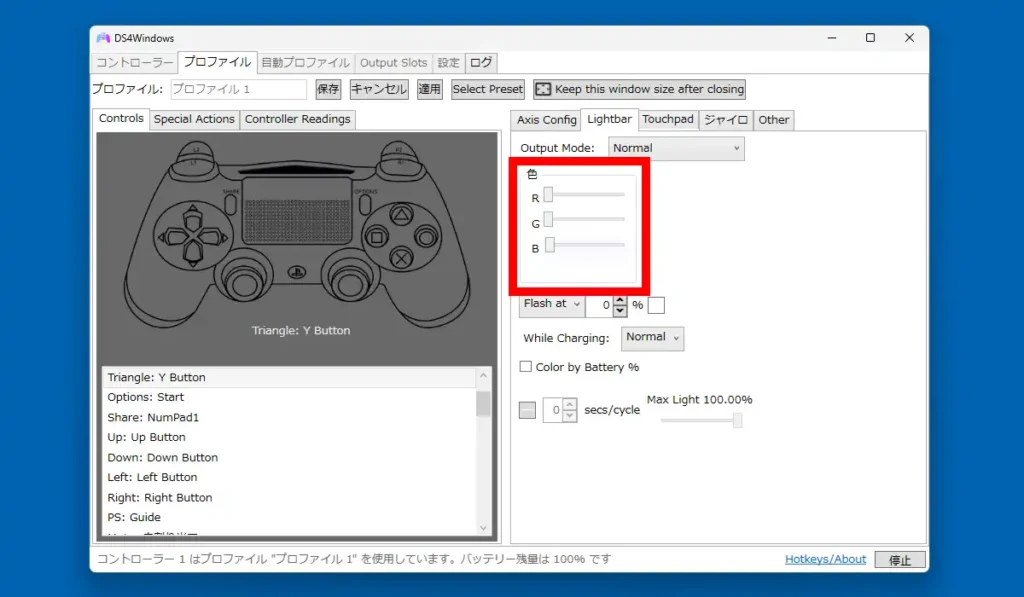
隣のタブの「Touchpad」では標準でタッチパッドによるマウス操作が有効となっていますが、ゲーム中に不意にマウス操作が入力されて邪魔になる事が多いので「Passthru」に変えて無効化しています。
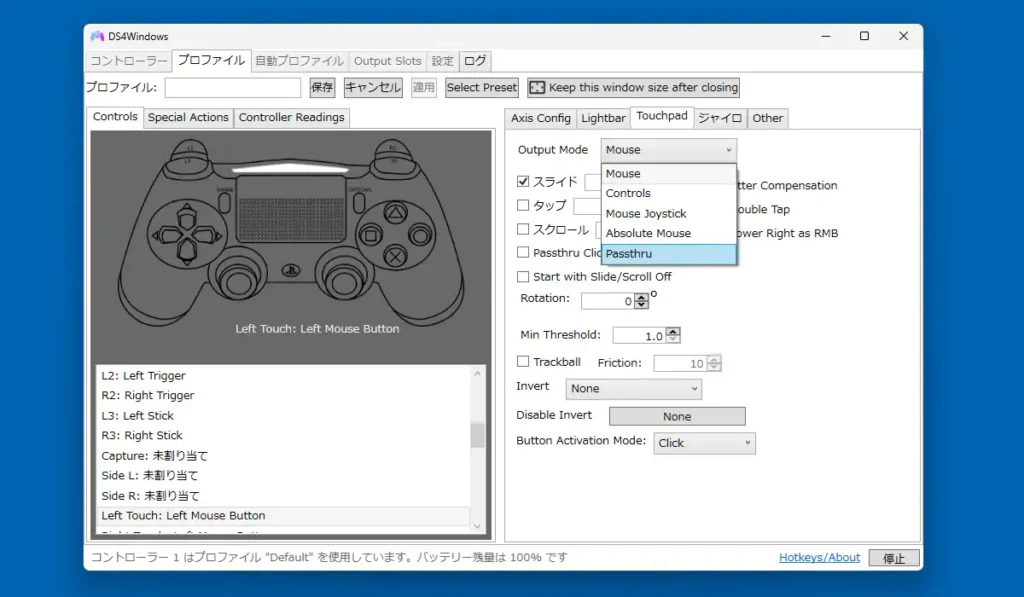
1番右の「Other」タブには「振動」の設定があり振動の強度を変更出来ます。DUALSHOCK 4の場合は上側の入力欄から%で設定、DualSenseの場合は下側のプルダウンメニューから設定します。
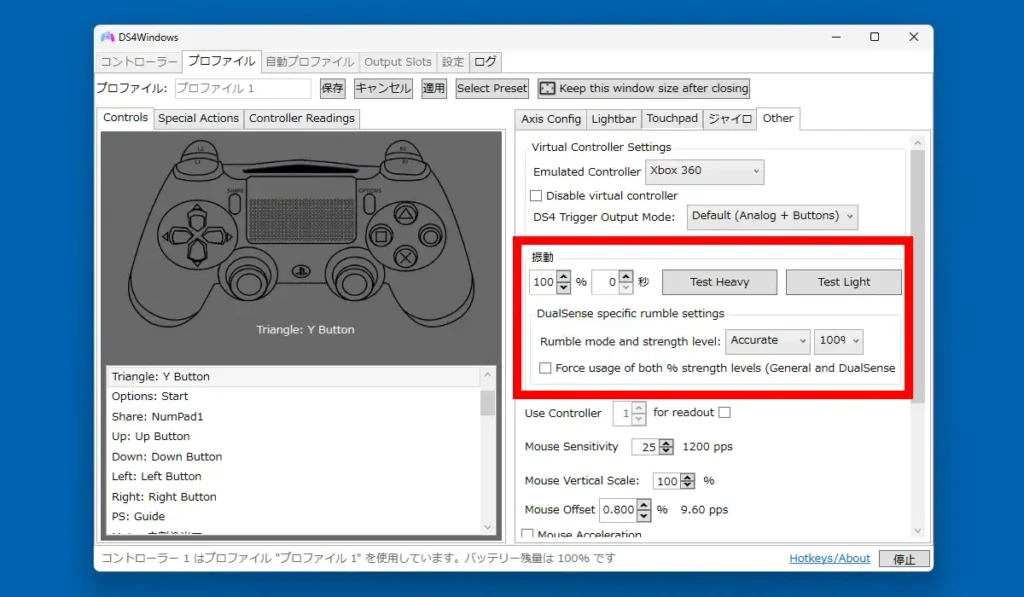
作成したプロファイルは「コントローラ」の画面で選択しておかないと反映されません。「Selected Profile」からプルダウンメニューで変更しておきます。
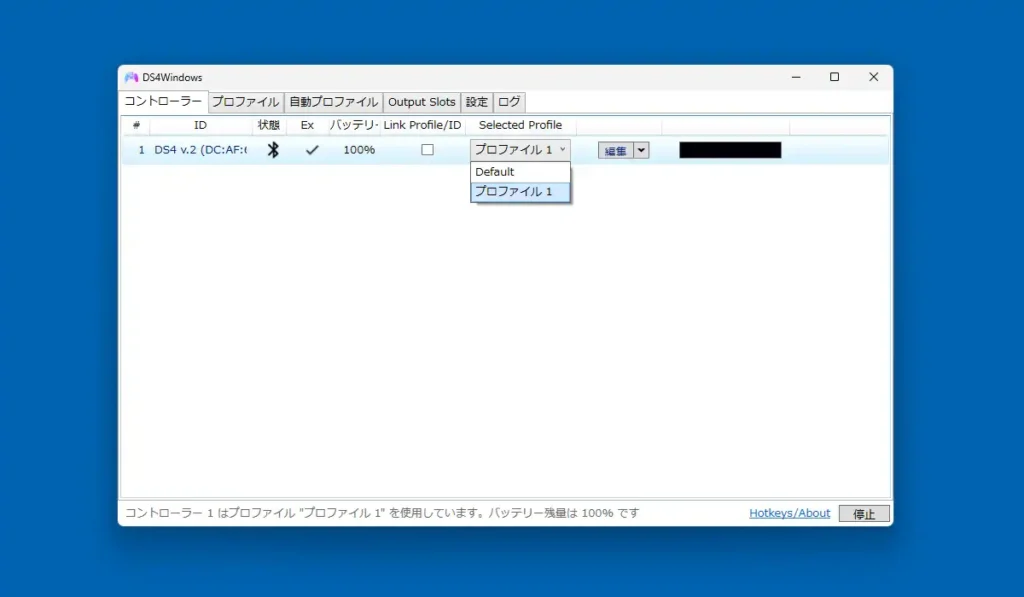
その他、備考
DS4Windowsを終了してもコントローラの電源は切れないので、DUALSHOCK 4やDualSenseの電源を任意で切る場合はPSボタンを約10秒間長押しします。また、キャリブレーションについても書く予定でしたがページが長くなりすぎたので別のページに掲載予定です。
他、DS4Windowsの設定の「Hide DS4 Controller」を有効化していても何らかの問題が出る場合はインストール時のStep 4にあった「HidHide Driver」をインストールすると解決する可能性が有ります。再びドライバのインストール画面を表示するにはDS4Windowsの「Settings」タブの画面右にある「Controller/Driver Setup」をクリックして起動します。ただ筆者は現状問題が出た事が無く「HidHide Driver」が必要になった事が無いので詳細は分かりません。

コメント